1. |
NWG設定サーバーを起動して下さい。 |
|
| ■ |
Windowsをお使いの方 |
| |
[スタート]→[すべてのプログラム](またはプログラム)→[NetGenesis]→[NWG設定サーバー]の順番にクリックして下さい。

 |
| ■ |
Macintoshをお使いの方 |
| |
「NWGset」フォルダの中の「NwgSetting」アイコンをダブルクリックして下さい。

 |
| ■ |
Unixをお使いの方 |
| |
管理者権限でログインし、「nwgset」ディレクトリへ移行した後、以下のコマンドを実行して下さい。
[JREをインストールしたディレクトリへのパス]/bin/java -jar NwgSetting.jar |
|
| 2. |
画面上に「Ready now..」(※)と表示されましたら、WWWブラウザを起動して下さい。 |
|
| ※ |
NWG設定サーバーのバージョンはNWG設定サーバーの起動画面で確認することができます。
以下のメッセージの下線部がNWG設定サーバーのバージョンです。 |
| |
NWG WWW Setting Server V3.xxx (Build xx) Start... |
|
| 3. |
WWWブラウザが起動しましたら、アドレス入力欄に「127.0.0.1」(半角数字)を入力して下さい。 |
| |
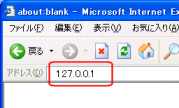
|
| 4. |
「NetGenesis WWW設定」画面が表示されましたら、バージョンを確認するNetGenesisを選択して「詳細設定」ボタンをクリックして下さい。 |
| |
|
| 5. |
「NetGenesisの設定」画面が表示されます。
「ファームウェア バージョン」欄に表示されているバージョン番号を確認して下さい。 |
|
|